- เกมมือถือ Final Fantasy: Brave Exvius เป็นวิธีที่ยอดเยี่ยมในการได้ลิ้มลองซีรีส์ Final Fantasy แต่ไม่มากนักเมื่อคุณมีปัญหาในการเล่น
- สาเหตุที่พบบ่อยที่สุดประการหนึ่งของข้อผิดพลาดในการเชื่อมต่อคือการเชื่อมต่ออินเทอร์เน็ตไม่เสถียรหรือช้า
- เมื่อต้องรับมือกับปัญหาดังกล่าว สิ่งแรกที่คุณควรทำคือรีสตาร์ทอุปกรณ์หรือเราเตอร์ของคุณ
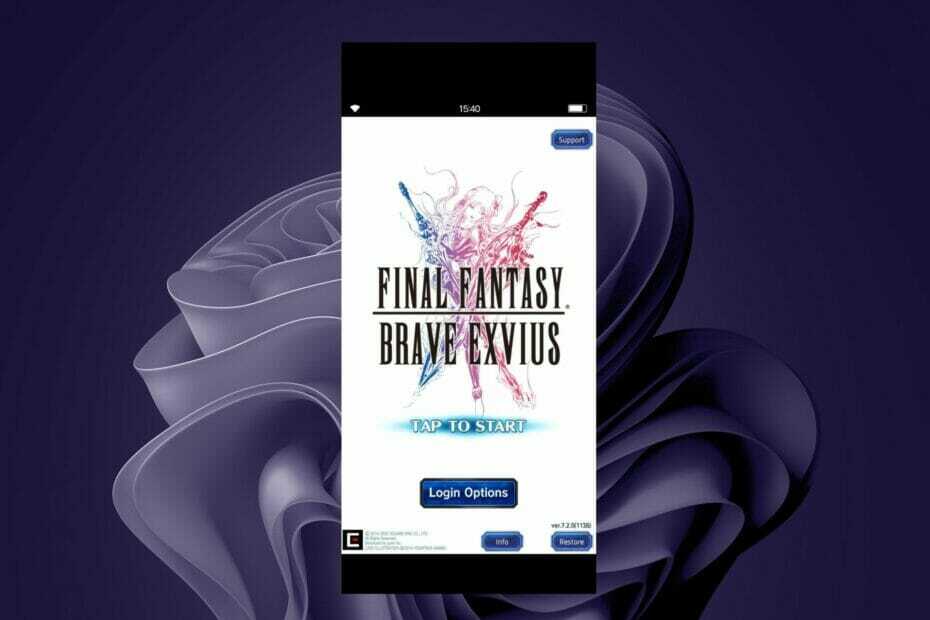
Xติดตั้งโดยคลิกดาวน์โหลดไฟล์
ซอฟต์แวร์นี้จะซ่อมแซมข้อผิดพลาดทั่วไปของคอมพิวเตอร์ ปกป้องคุณจากการสูญหายของไฟล์ มัลแวร์ ความล้มเหลวของฮาร์ดแวร์ และปรับแต่งพีซีของคุณเพื่อประสิทธิภาพสูงสุด แก้ไขปัญหาพีซีและลบไวรัสทันทีใน 3 ขั้นตอนง่ายๆ:
- ดาวน์โหลด Restoro PC Repair Tool ที่มาพร้อมกับสิทธิบัตรเทคโนโลยี (มีสิทธิบัตร ที่นี่).
- คลิก เริ่มสแกน เพื่อค้นหาปัญหาของ Windows ที่อาจทำให้เกิดปัญหากับพีซี
- คลิก ซ่อมทั้งหมด เพื่อแก้ไขปัญหาที่ส่งผลต่อความปลอดภัยและประสิทธิภาพของคอมพิวเตอร์ของคุณ
- Restoro ถูกดาวน์โหลดโดย 0 ผู้อ่านในเดือนนี้
Final Fantasy: Brave Exvius เป็นเกมมือถือยอดนิยม แต่ก็ไม่มีปัญหาอะไรพอสมควร
ปัญหาที่พบบ่อยที่สุดปัญหาหนึ่งที่ผู้เล่นเผชิญคือข้อผิดพลาดในการเชื่อมต่อ ในกรณีดังกล่าว คุณจะไม่สามารถเข้าสู่ระบบหรือเล่นเกมได้
Brave Exvius ไม่ใช่เกมเดียวในตระกูลเดียวกันที่มีปัญหาเช่น Final Fantasy XV มีปัญหาร่วมกัน.
ข้อผิดพลาดในการเชื่อมต่อมักเกิดจากการเชื่อมต่ออินเทอร์เน็ตของคุณช้าเกินไปหรืออุปกรณ์ของคุณมีพื้นที่เก็บข้อมูลไม่เพียงพอ
คุณสามารถแก้ไขปัญหาทั้งสองนี้ได้โดยรีสตาร์ทโทรศัพท์และล้างพื้นที่บางส่วนในอุปกรณ์ของคุณ
ทำไมฉันไม่สามารถเชื่อมต่อกับ FFBE ได้?
หากคุณประสบปัญหาในการเชื่อมต่อกับเกม อาจเป็นเพราะสาเหตุใดสาเหตุหนึ่งดังต่อไปนี้:
- เน็ตไม่ดี – ตรวจสอบให้แน่ใจว่าการเชื่อมต่ออินเทอร์เน็ตของคุณทำงานอย่างถูกต้องและคุณได้เชื่อมต่อกับที่อยู่ IP ที่ถูกต้อง
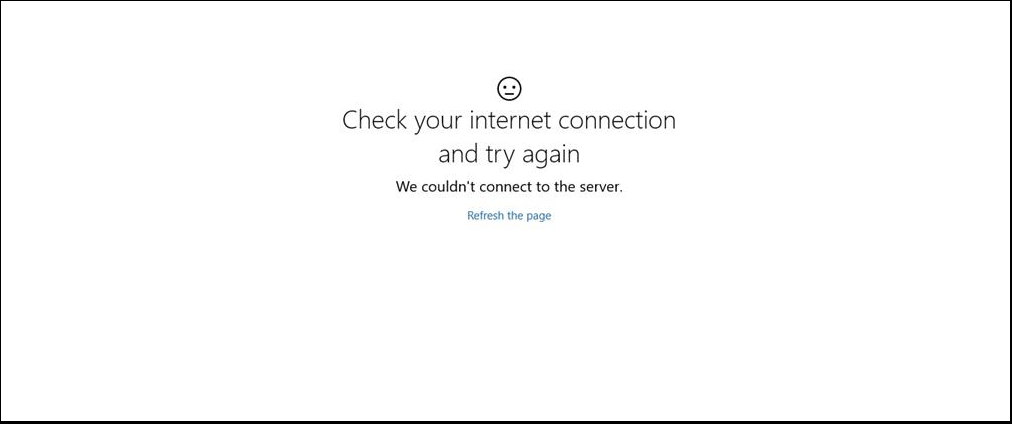
- คุณกำลังเล่นเกมเวอร์ชั่นเก่า – ลองอัปเดตเป็นเวอร์ชันล่าสุดผ่าน Google Play หรือ App Store
- อุปกรณ์ของคุณมีหน่วยความจำหรือพื้นที่จัดเก็บเหลือน้อย – ปิดแอพอื่นๆ และกระบวนการพื้นหลัง จากนั้นลองเชื่อมต่ออีกครั้ง
- บริการ VPN หรือพร็อกซี่กำลังรบกวนการเชื่อมต่อของคุณ – ปิดการใช้งาน VPN หรือบริการพร็อกซี่บนอุปกรณ์ของคุณและลองเชื่อมต่ออีกครั้ง
- อุปกรณ์ที่ไม่รองรับ – Final Fantasy Brave Exvius ใช้งานได้กับอุปกรณ์บางรุ่นเท่านั้น ดังนั้นโปรดตรวจสอบเว็บไซต์ของพวกเขาเพื่อดูว่าอุปกรณ์ของคุณรองรับหรือไม่
- เซิฟเวอร์เกมล่ม – ปัญหานี้สามารถแก้ไขได้โดยรอสองสามชั่วโมงแล้วลองอีกครั้ง หากปัญหายังคงอยู่ โปรดติดต่อผู้เผยแพร่เกมเพื่อขอความช่วยเหลือ
ข้อผิดพลาดการเชื่อมต่อ FFBE ทั่วไปมีอะไรบ้าง
ข้อผิดพลาดในการเชื่อมต่อทั่วไปอื่นๆ ที่คุณอาจพบ ได้แก่:
- FFBE ติดอยู่กับการเชื่อมต่อ – หากคุณติดขัดในการเชื่อมต่อ แสดงว่าเซิร์ฟเวอร์หยุดทำงานเนื่องจากมีการรับส่งข้อมูลหรืองานบำรุงรักษาสูง
- ไม่สามารถเชื่อมต่อกับเกมโดยใช้ Wi-Fi – นี่เป็นข้อผิดพลาดทั่วไปที่เกิดขึ้นเมื่อไม่สามารถสร้างการเชื่อมต่ออินเทอร์เน็ตได้ คุณอาจต้องรีสตาร์ทอุปกรณ์แล้วลองอีกครั้ง
- FFBE ติดอยู่ที่ 99 – สิ่งนี้จะเกิดขึ้นเมื่อคุณพยายามดาวน์โหลดเกมและการเชื่อมต่อของคุณถูกขัดจังหวะ เกมอาจค้างอยู่ที่ 99%
- ล้มเหลวในการเชื่อมต่อกับเซิร์ฟเวอร์ – หมายความว่ามีปัญหาในการสื่อสารระหว่างอุปกรณ์ของคุณกับเซิร์ฟเวอร์ที่โฮสต์เกม
- FFBE ค้างอยู่ที่หน้าจอโหลด – เกมจะไม่โหลดผ่านแถบการโหลด สิ่งนี้สามารถเกิดขึ้นได้หากมีปัญหาการเชื่อมต่ออินเทอร์เน็ตหรือหากอุปกรณ์ของคุณมีหน่วยความจำไม่เพียงพอ
ข้อผิดพลาดในการเชื่อมต่อส่วนใหญ่สามารถแก้ไขได้ด้วยการรีสตาร์ทแอปหรือถอนการติดตั้งและติดตั้งใหม่อีกครั้ง หากไม่ได้ผล ให้ดำเนินการแก้ไขปัญหาขั้นสูงของเรา
ฉันจะแก้ไขข้อผิดพลาดการเชื่อมต่อใน FFBE ได้อย่างไร
1. รอมันออกมา
ไม่ใช่เรื่องแปลกที่แอปจะใช้เวลาโหลดสูงสุด 30 วินาที ดังนั้น หากคุณเห็นหน้าจอการโหลดที่ใช้เวลานานกว่านั้น ให้ลองรออีกสักครู่ก่อนที่จะเริ่มเกมใหม่
เคล็ดลับจากผู้เชี่ยวชาญ: ปัญหาพีซีบางอย่างแก้ไขได้ยาก โดยเฉพาะอย่างยิ่งเมื่อพูดถึงที่เก็บที่เสียหายหรือไฟล์ Windows ที่หายไป หากคุณกำลังมีปัญหาในการแก้ไขข้อผิดพลาด ระบบของคุณอาจเสียหายบางส่วน เราแนะนำให้ติดตั้ง Restoro ซึ่งเป็นเครื่องมือที่จะสแกนเครื่องของคุณและระบุว่ามีข้อผิดพลาดอะไร
คลิกที่นี่ เพื่อดาวน์โหลดและเริ่มการซ่อมแซม
บางครั้ง อาจมีปัญหากับการเชื่อมต่ออินเทอร์เน็ตของคุณหรือตัวเซิร์ฟเวอร์เอง กระบวนการนี้อาจใช้เวลาสักครู่ ดังนั้นโปรดอดทนรอ ยิ่งคุณรอนานก่อนที่จะพยายามเชื่อมต่อใหม่ โอกาสที่คุณจะประสบความสำเร็จก็จะยิ่งดีขึ้นเท่านั้น
ในขณะที่คุณรอ ให้ลองปิดแอพและโปรแกรมที่ไม่จำเป็นที่คุณไม่ได้ใช้ หากคุณมีแอปเปิดมากเกินไปในคราวเดียว และทุกแอปต่างก็แข่งขันกันเพื่อทรัพยากรเหล่านี้ Final Fantasy: Brave Exvius อาจไม่สามารถเชื่อมต่อได้อย่างถูกต้อง
- การแก้ไข: ไม่สามารถเชื่อมต่อกับบริการรับรองความถูกต้องใน LoL
- Flight Simulator Top Gun: Maverick พร้อมให้เล่นแล้วใน Store
- 6 ขั้นตอนง่าย ๆ ในการแก้ไขรหัสข้อผิดพลาดบัฟฟาโลของ Destiny 2 ในปี 2022
- 4 วิธีแก้ไขที่ดีที่สุดสำหรับ Twitch Emotes ไม่อัปโหลด
- รหัสข้อผิดพลาด: 770 ไม่สามารถเชื่อมต่อกับเซิร์ฟเวอร์ EA [แก้ไขแบบเต็ม]
2. รีบูตเราเตอร์ของคุณ
ถอดปลั๊กเราเตอร์ของคุณเป็นเวลา 30 วินาที จากนั้นเสียบกลับเข้าไปใหม่ แล้วรอขณะบู๊ตเครื่อง การดำเนินการนี้จะรีเซ็ตการเชื่อมต่อระหว่างอุปกรณ์และเครือข่ายไร้สายของคุณ

หากไม่ได้ผล ให้ลองรีสตาร์ทโทรศัพท์แล้วถอนการติดตั้งและติดตั้งแอปใหม่อีกครั้ง นี้อาจแก้ปัญหาการเชื่อมต่อกับเราเตอร์ของคุณ
3. เปิดใช้งานการอนุญาตการจัดเก็บ
- บนโทรศัพท์ของคุณ ให้ไปที่ การตั้งค่า.
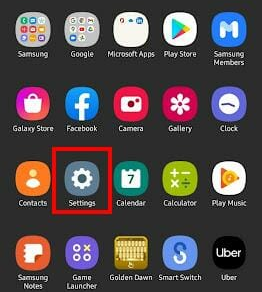
- เลือก แอพ.
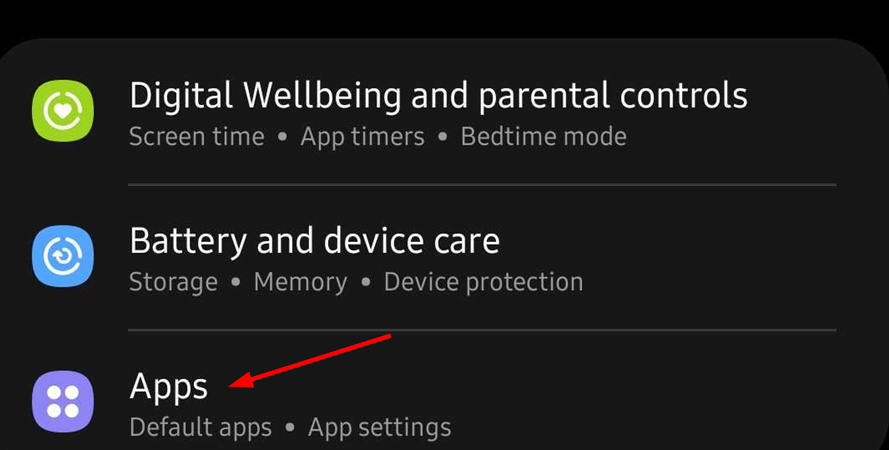
- ค้นหา FFEXVIUS และคลิกที่ สิทธิ์
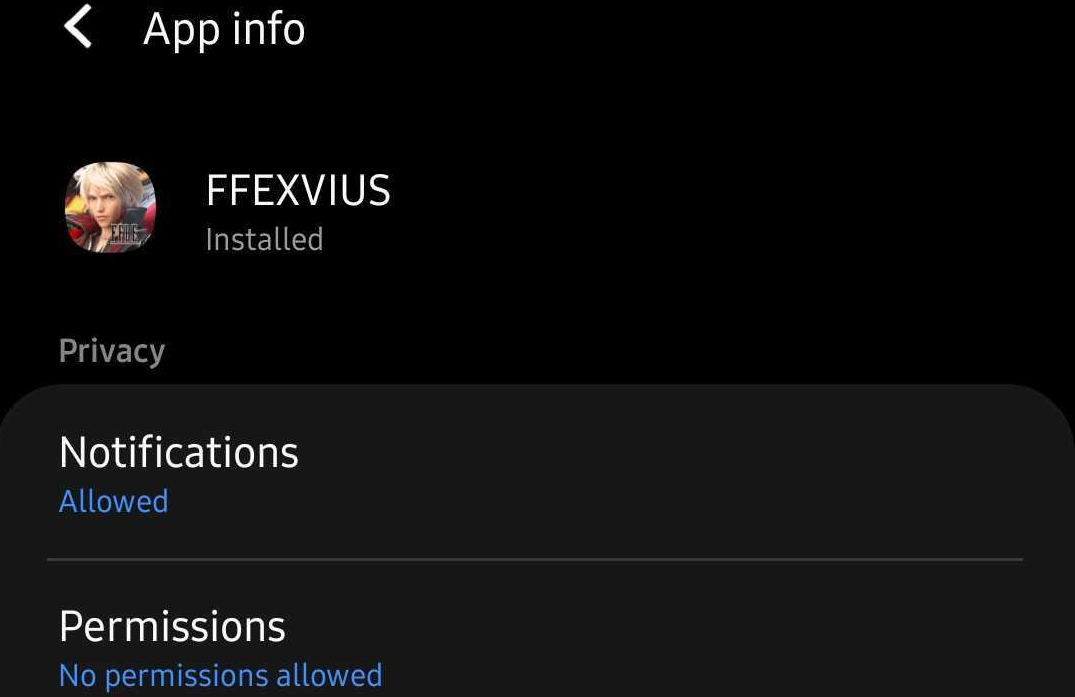
- คลิกที่ พื้นที่จัดเก็บ และเปิดสวิตช์ อนุญาต ปุ่ม.
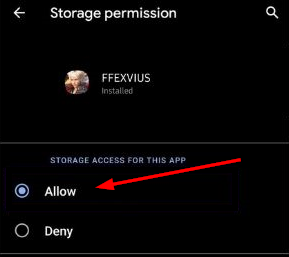
ฉันจะเพิ่มความเร็วการเชื่อมต่ออินเทอร์เน็ตของฉันได้อย่างไร
หากคุณมีการเชื่อมต่ออินเทอร์เน็ตที่ช้า คุณอาจไม่ได้รับบริการบรอดแบนด์ที่ดีที่สุด โชคดีที่มีบางสิ่งที่คุณสามารถลองเพิ่มความเร็วได้:
- ตรวจสอบการอัปเดตเฟิร์มแวร์ – เราเตอร์ของคุณอาจมีการอัพเดต ดังนั้นให้ตรวจสอบและให้แน่ใจว่าติดตั้งสิ่งเหล่านี้โดยเร็วที่สุด
- อัพเดตซอฟต์แวร์ – ซอฟต์แวร์ที่ล้าสมัยมักจะช้าลงเมื่อเวลาผ่านไปเมื่อมีการเพิ่มคุณสมบัติเพิ่มเติม ดังนั้น การรักษาทุกอย่างให้เป็นปัจจุบันจะช่วยลดเวลาแล็กเมื่อโหลดหน้าเว็บหรือเล่นเกมออนไลน์
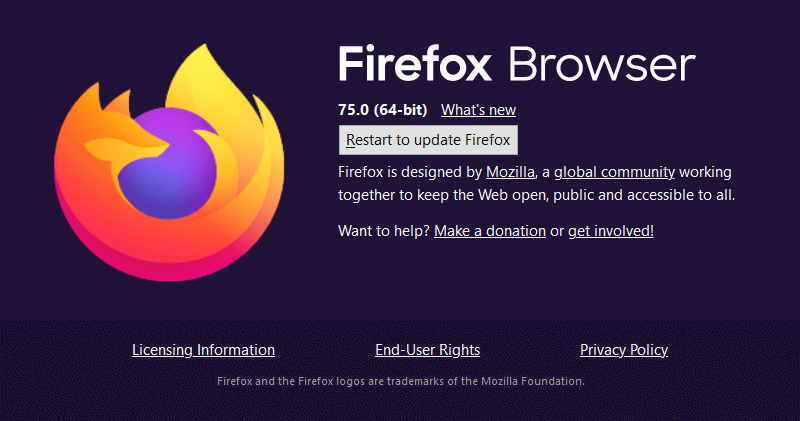
- ปิดโปรแกรมและบริการที่ไม่จำเป็น – หากคุณมีโปรแกรมเปิดพร้อมกันมากเกินไป ความเร็วอินเทอร์เน็ตของคุณอาจช้าเนื่องจากแต่ละโปรแกรมใช้แบนด์วิดท์
- ใช้สายอีเธอร์เน็ต – หากคุณใช้การเชื่อมต่อด้วยสายเคเบิล ให้ลองใช้การเชื่อมต่ออีเทอร์เน็ตแบบมีสายแทน WiFi วิธีนี้จะช่วยขจัดสัญญาณรบกวนจากอุปกรณ์อื่นๆ บนเครือข่ายในบ้านของคุณ
เราหวังว่าด้วยวิธีแก้ปัญหาที่แนะนำเหล่านี้ คุณจะสามารถเชื่อมต่ออีกครั้งและสนุกกับเกมของคุณ
คุณสามารถตรวจสอบบทความเชิงลึกของเราได้ที่ วิธีแก้สัญญาณเน็ตช้า หากคุณกำลังประสบกับความล่าช้าอย่างมากในขณะเล่น
หรือคุณสามารถเลือกที่จะ เพิ่มแบนด์วิดธ์ของคุณ เพื่อการเชื่อมต่อที่รวดเร็วยิ่งขึ้นโดยไม่ต้องปิดโปรแกรมอื่น
แจ้งให้เราทราบถึงความคิดเพิ่มเติมที่คุณอาจมีในส่วนความคิดเห็นด้านล่าง
 ยังคงมีปัญหา?แก้ไขด้วยเครื่องมือนี้:
ยังคงมีปัญหา?แก้ไขด้วยเครื่องมือนี้:
- ดาวน์โหลดเครื่องมือซ่อมแซมพีซีนี้ ได้รับการจัดอันดับยอดเยี่ยมใน TrustPilot.com (การดาวน์โหลดเริ่มต้นในหน้านี้)
- คลิก เริ่มสแกน เพื่อค้นหาปัญหาของ Windows ที่อาจทำให้เกิดปัญหากับพีซี
- คลิก ซ่อมทั้งหมด เพื่อแก้ไขปัญหาเกี่ยวกับเทคโนโลยีที่จดสิทธิบัตร (ส่วนลดพิเศษสำหรับผู้อ่านของเรา)
Restoro ถูกดาวน์โหลดโดย 0 ผู้อ่านในเดือนนี้
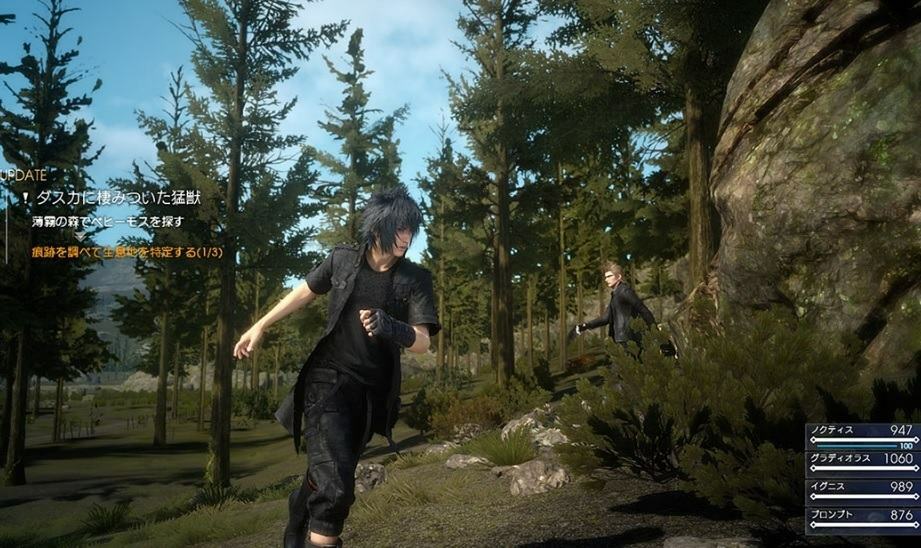
![แก้ไขข้อบกพร่องและข้อบกพร่องของ Final Fantasy XV [วิธีง่าย ๆ ]](/f/b05c4ee94e3cb1e2b91296a219cdc710.jpg?width=300&height=460)
